关闭报错反馈
请描述您所遇到的错误,我们将尽快予以修正,谢谢!
*必填项,请输入内容

软件评级:
应用平台:WinAll 软件官网:暂无普通下载
techsmith snagit 2020具有使用简单的特性,能够为用户提供包括截图、录屏、图片编辑等多项操作,让你享受到高质量的服务,利用鼠标就可以轻松完成整个流程。
由techsmith公司推出的一款屏幕捕捉工具,软件的捕捉功能的丰富性和兼容性都非常高,软件能够提供给用户每年图片、视频和文字的捕捉,并且在捕捉动作上软件也有非常个性化地部分,用户们可以选择局部的区域、捕捉的清晰度和捕捉的图形形状,真心好用!

1、下载并且解压缩文件,得到原程序和汉化补丁,双击“snagit.exe”开始安装;
2、勾选“i accept the license terms”,点击options可以进行“创建桌面快捷方式”、“安装打印机”、“右键扩展菜单”和“插件”等设置;
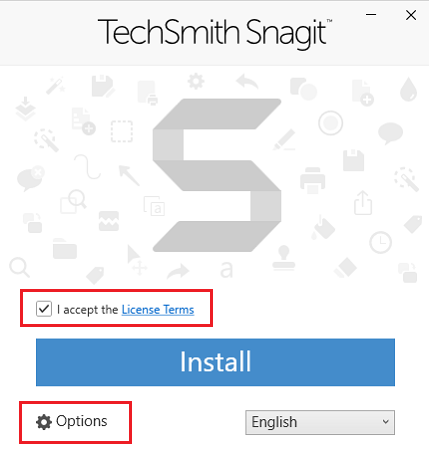
3、设置完成之后,点击“continue”,等待一会就完成了;
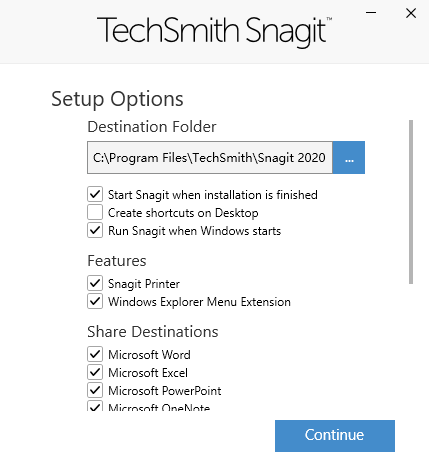
4、安装成功之后软件是英文的,再双击汉化补丁运行即可。
模糊信息:
隐藏或隐藏图像中的敏感信息。在您公开分享的萤幕撷取画面中隐藏帐号,地址或其他资讯。
明智之举:
自动使屏幕中的物体捕捉到可移动的物体。在屏幕截图中重新排列按钮,删除文本或编辑其他元素。
注释屏幕抓取:
使用专业标记工具注释屏幕抓取。通过各种预制样式,将个性和专业精神添加到您的屏幕截图中。或者你可以创建自己的。
文件步骤:
使用一系列自动增加的数字或字母快速记录步骤和工作流程。
Snagit邮票:
用专门为截图设计的贴纸个性化您的图像。从Snagit直接获取最新的邮票,或在此下载以前的邮票。
图书馆:
找到你所有的过去的捕获,而不浪费时间挖掘他们。您的屏幕捕获将自动保存到您的库。标签捕获始终保持您的项目的组织。
调整图像大小:
让您的图像达到正确的大小,直到像素。使用“调整大小”选项输入新的尺寸以缩放图像的大小。
文字替换:
识别截图中的文本以进行快速编辑。更改屏幕截图中文字的字体,字体,颜色和大小,而无需重新设计整个图像。
魔术棒工具:
使用魔术棒工具根据颜色选择图像上的一个区域。快速删除背景或在整个屏幕截图中替换文本或徽标等对象中的颜色。
1、启动软件,进入主操作界面,主操作界面选择截图方式。
2、选择录制屏幕视频选项并设置录制屏幕信息。
3、截图方式选择后,点击右下角的截图按钮即可接入截图界面,首先弹出开始弹框,点击开始按钮正式录制屏幕视频。
4、按键盘Print Screen弹出停止录制弹框,可选择停止录制、继续录制。
5、鼠标点击停止按钮后停止录制,并自动保存到snagit编辑器。
6、snagit编辑器中查看录制好的屏幕视频,可播放录制的视频等。
7、点击左上角图标,选择Save/Save as 进行保存,还可以通过快捷键ctrl+s进行保存,自动保存avi格式文件。
超越普通的屏幕截图
屡获殊荣的屏幕截图软件是唯一具有内置高级图像编辑和屏幕录制功能的程序。
快速解释一个过程
如果您正在努力清楚地沟通,可以让您轻松了解您的观点。或者通过工作流程引导人们,并通过快速屏幕录制回答问题。
屏幕捕获软件的领导者
省去创建图像和视频的麻烦。捕获屏幕,编辑图像并提供结果。
更有吸引力
创建高质量的屏幕截图,自定义图形或屏幕录制。展示您的产品,提高参与度并吸引观众的注意力。
在文档中添加视觉效果
如果您的所有文档都可以快速创建,更新易于使用,并且用户可以轻松遵循该怎么办?使用它,只需点击几下即可保持图形最新。
猜你喜欢 / Guess You Like
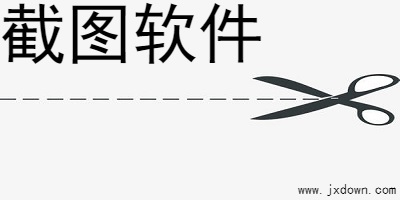
最新更新 / Last Update
请描述您所遇到的错误,我们将尽快予以修正,谢谢!
*必填项,请输入内容
网友评论 / comment

0条评论
查看所有0条评论>